YouTube i Google Play (znane również jako Sklep Play) to prawdopodobnie dwa najbardziej popularne i niezbędne programy na Androida. Bez tego pierwszego nie będzie można oglądać ulubionych filmów, a bez drugiego nie można zainstalować żadnego programu ani gry na tablecie lub smartfonie. Myślę, że wszyscy się z tym zgodzą.
To bardzo smutne, gdy YouTube lub Google Play nie działają. Jest to po podłączeniu do Internetu przez Wi-Fi. I zdarza się to dość często. Nie tak dawno temu na stronie opublikowano pytanie na ten temat. Zebrał już sporo komentarzy, więc postanowiłem rozwiązać to zagadnienie w osobnym artykule. Opowiem o znanych mi rozwiązaniach. Co, sądząc po recenzjach, naprawdę działa.
A problem jest następujący. Bierzemy Twój telefon lub tablet działający pod kontrolą systemu Android i połączony z siecią Wi-Fi. Otwórz ten sam serwis YouTube i wystąpił błąd: "Sprawdź połączenie sieciowe" i szary wykrzyknik.

W Sklepie Play za pośrednictwem tego samego połączenia Wi-Fi pojawia się błąd: "Nie ma połączenia z Internetem. Sprawdź połączenie z Wi-Fi lub siecią komórkową i spróbuj ponownie."

Chociaż nasz smartfon jest podłączony do Wi-Fi. Można to nawet zobaczyć na zrzucie ekranu. W pobliżu ikon Wi-Fi nie ma wykrzyknika. W witrynach przeglądarek otwórz. Internet działa.Inne programy mają również dostęp do Internetu.
Ważny punkt: za pośrednictwem mobilnego Internetu (3G / 4G) wszystko działa. Play Market umożliwia instalowanie aplikacji, a filmy z YouTube są wyświetlane i odtwarzane. Nie działa tylko przez Wi-Fi. Z reguły tylko przez określoną sieć Wi-Fi i na wszystkie urządzenia z Androidem. A może także na innych. To nie ma znaczenia.
Problem: nie ma dostępu do tych dwóch usług od Google podczas łączenia się tylko z określoną siecią bezprzewodową. Poprzez inne połączenie internetowe wszystko działa.
Jeśli masz YouTube i / lub rynek nie działa poprzez żadne połączenie, nawet poprzez komunikację komórkową, w artykule postaram się również zebrać rozwiązania tego problemu.
Aby rozpocząć:
- Zrestartuj telefon, tablet, dekoder telewizyjny z Androidem lub cokolwiek innego.
- Uruchom ponownie router. Jeśli istnieje taka możliwość.
- Sprawdź YouTube i rynek za pomocą innego połączenia internetowego. Połączenie mobilne lub inna sieć Wi-Fi.
- Spróbuj otworzyć stronę internetową w przeglądarce urządzenia przenośnego. Możesz spróbować przejść do tego samego serwisu YouTube. Jeśli nic nie działa w przeglądarce, inne witryny nie otwierają się, zobacz artykuł, dlaczego Internet Wi-Fi na tablecie lub smartfonie z Androidem nie działa.
- Wskazane jest sprawdzenie, czy wszystko działa na innych urządzeniach.
Po tych działaniach powinieneś już z grubsza zrozumieć, jaki jest tego powód. Opublikuj wyniki tych kontroli, jeśli zadasz pytanie w komentarzach.
Zacznijmy od głównej decyzji.
Zmieniamy DNS w Androidzie, jeśli YouTube i Sklep Play nie widzą połączenia internetowego
Jak pokazuje praktyka, zmiana adresów DNS sieci Wi-Fi pomaga pozbyć się tego problemu. Dlaczego tak się dzieje? Szczerze mówiąc, nie wiem. Z powodu problemów z serwerami DNS dostawcy lub czegoś w ustawieniach routera.
Dlatego potrzebujemy we właściwościach "problemowej" sieci Wi-Fi w telefonie, aby zarejestrować adresy DNS od Google. Lub wprowadź te adresy we właściwościach połączenia internetowego w interfejsie internetowym routera. Rozważ obie opcje. Ale polecam zacząć wszystko sprawdzić na urządzeniu z Androidem. Jeśli to działa, a masz kilka innych urządzeń z tym samym problemem, to nawet wtedy możesz spróbować zmienić DNS na routerze.
Pokażę na przykładzie smartfona Samsunga. Ale nie powinno być żadnych silnych różnic między innymi urządzeniami.
Przejdź do ustawień, w sekcji "Połączenia" - "Wi-Fi". Kliknij swoją sieć i przytrzymaj. Powinno pojawić się menu, w którym musimy wybrać opcję "Zarządzaj ustawieniami sieci".

Następnie włącz wyświetlanie dodatkowych parametrów. W ustawieniach IP ustaw "Statyczny" i wpisz: DNS 1 - 8.8.8.8 / DNS 2 - 8.8.4.4
Są to adresy DNS od Google. O czym mówiłem w artykule: 8.8.8.8 - jaki jest adres? Jak zamienić DNS w publicznym DNS Google.
Sprawdzamy, czy serwery proxy są wyłączone (Nie) i zapisz ustawienia.

Potem wszystko powinno działać.
Jedna rzecz: w systemie Android nie ma możliwości określenia tylko statycznego DNS, a adres IP i brama zostaną automatycznie odebrane. I nie jest to bardzo dobre. Ponieważ wyłączenie DHCP (automatyczne pobieranie wszystkich adresów z routera), ustawiamy statyczny adres IP. W moim przypadku 192.168.1.164. A jeśli po ponownym połączeniu się z tą siecią, ten adres IP jest zajęty, wtedy nie będziemy mogli się połączyć. O ile nie zarezerwujesz tego adresu IP w ustawieniach serwera DHCP na routerze.
Dlatego jeśli masz problemy z połączeniem z siecią Wi-Fi, wiedz, że jest to najprawdopodobniej spowodowane adresami statycznymi. Po prostu zmień ostatnią cyfrę adresu (z 100 na 254) lub z powrotem na ustawienia Androida, ustaw DHCP. Adresy DNS można zarejestrować w ustawieniach routera.
Pokazuję, jak to zrobić na przykładzie routera TP-Link.

Następnie wszystkie urządzenia podłączone do tego routera będą używać ustawionych adresów DNS.
Mam nadzieję, że udało Ci się rozwiązać problem z dostępem do YouTube za pośrednictwem aplikacji i sklepu Google Play.
Dodatkowe rozwiązania problemów z połączeniem w aplikacji YouTube i Google Play
Jest możliwe, że te dwie aplikacje nie działają, nawet jeśli są podłączone do różnych sieci bezprzewodowych i przez mobilny Internet. W takim przypadku sprawdź, czy Internet działa w ogóle na smartfonie. Możesz po prostu otworzyć stronę internetową w przeglądarce. Jeśli Internet nie działa, rozwiązujemy problem z połączeniem. Na początku artykułu podałem link do strony, na której wszystko zostało szczegółowo opisane.
Cóż, rozważmy więcej rozwiązań, które mogą się przydać.
- Sprawdź ustawienia godziny i daty. Ponieważ w Twoim telefonie parametry te są niepoprawnie skonfigurowane, mogą wystąpić problemy z połączeniem z Internetem. W tym aplikacja YouTube i Sklep Play.
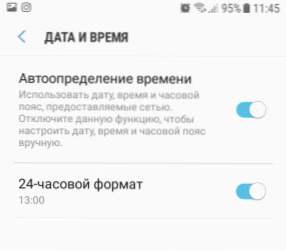 Możesz spróbować wyłączyć czas automatycznego wykrywania i ręcznie ustawić wszystkie parametry.
Możesz spróbować wyłączyć czas automatycznego wykrywania i ręcznie ustawić wszystkie parametry. - Oczyszczamy pamięć podręczną aplikacji. W ustawieniach, w sekcji "Aplikacje" znajdujemy YouTube i klikamy na niego. Następnie wybierz sekcję "Pamięć" i kliknij przycisk "Wyczyść pamięć podręczną".
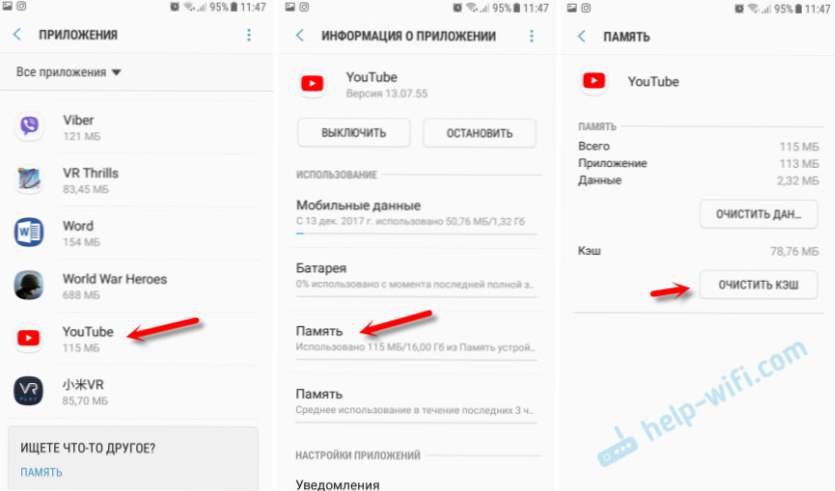 Możesz również spróbować wyczyścić dane.
Możesz również spróbować wyczyścić dane. - Jeśli problem dotyczy tylko YouTube i działa Google Play,Może zaistnieć konieczność aktualizacji aplikacji przez rynek.
- Możesz również spróbować usunąć swoje konto Googele na telefonie lub tablecie i ponownie je wprowadzić.
- Jeśli znasz aplikację o nazwie "Wolność" i jest ona zainstalowana na Twoim urządzeniu (lub została wcześniej zainstalowana), otwórz ją (lub zainstaluj ponownie i otwórz), kliknij menu (trzy punkty), wybierz "Zatrzymaj" i usuń tę aplikację.
- Sprawdź, czy VPN jest włączone na Twoim urządzeniu.
- Jeśli to możliwe, zainstaluj Dr.Web Anti-Virus dla Androida i uruchom skanowanie.
- Cóż, w skrajnych przypadkach - całkowite zresetowanie parametrów urządzenia z systemem Android.
Czekam na twoją opinię. Napisz, czy te rozwiązania ci pomogły. Jeśli pomogło, to co dokładnie. Być może udało Ci się rozwiązać ten problem w inny sposób, który możesz podzielić się z nami w komentarzach.





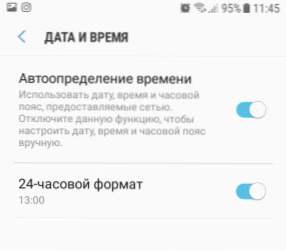 Możesz spróbować wyłączyć czas automatycznego wykrywania i ręcznie ustawić wszystkie parametry.
Możesz spróbować wyłączyć czas automatycznego wykrywania i ręcznie ustawić wszystkie parametry.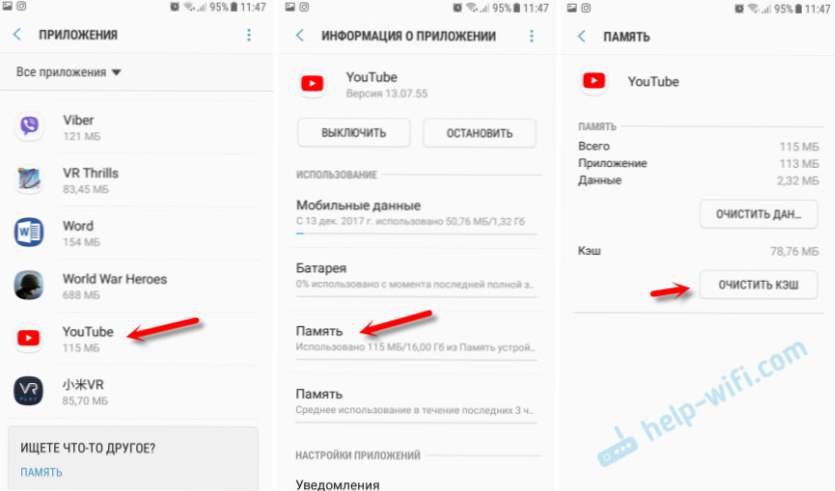 Możesz również spróbować wyczyścić dane.
Możesz również spróbować wyczyścić dane.






